如何向支持团队发送日志文件?
描述
对于您在工作中遇到的问题,我们的专家必须分析相关日志,才能给出适当的解决方案。因此,请您将日志文件、问题描述和截图一并发送给我们。本文档将为您介绍上传日志步骤。
发送日志文件共分两步:
日志文件及其位置列表
下面列出了故障排除所需的日志,以及存储对应日志并发送给支持团队的步骤。
如果您在管理远程办公室的计算机时遇到问题,需要上传分发服务器日志。
<安装目录>\ UEMS_DistributionServer\ logs。例如,C:\Program Files\ UEMS_DistributionServer\ logs
请在安装代理的计算机上执行以下操作:
- 打开命令行,导航到安装代理的位置
例如,C:\Program Files\UEMS_Agent\bin
- 输入,dcagenttrayicon.exe -logs并按Enter键
- 日志将被提取,并存储在UEMS_Agent文件夹中
日志文件将压缩成名为1_<系统名称>_ZOHOCORP.7z的.7z文件(例如:1_win2000_ZOHOCORP.7z)
请将此日志文件上传/发送到支持团队。
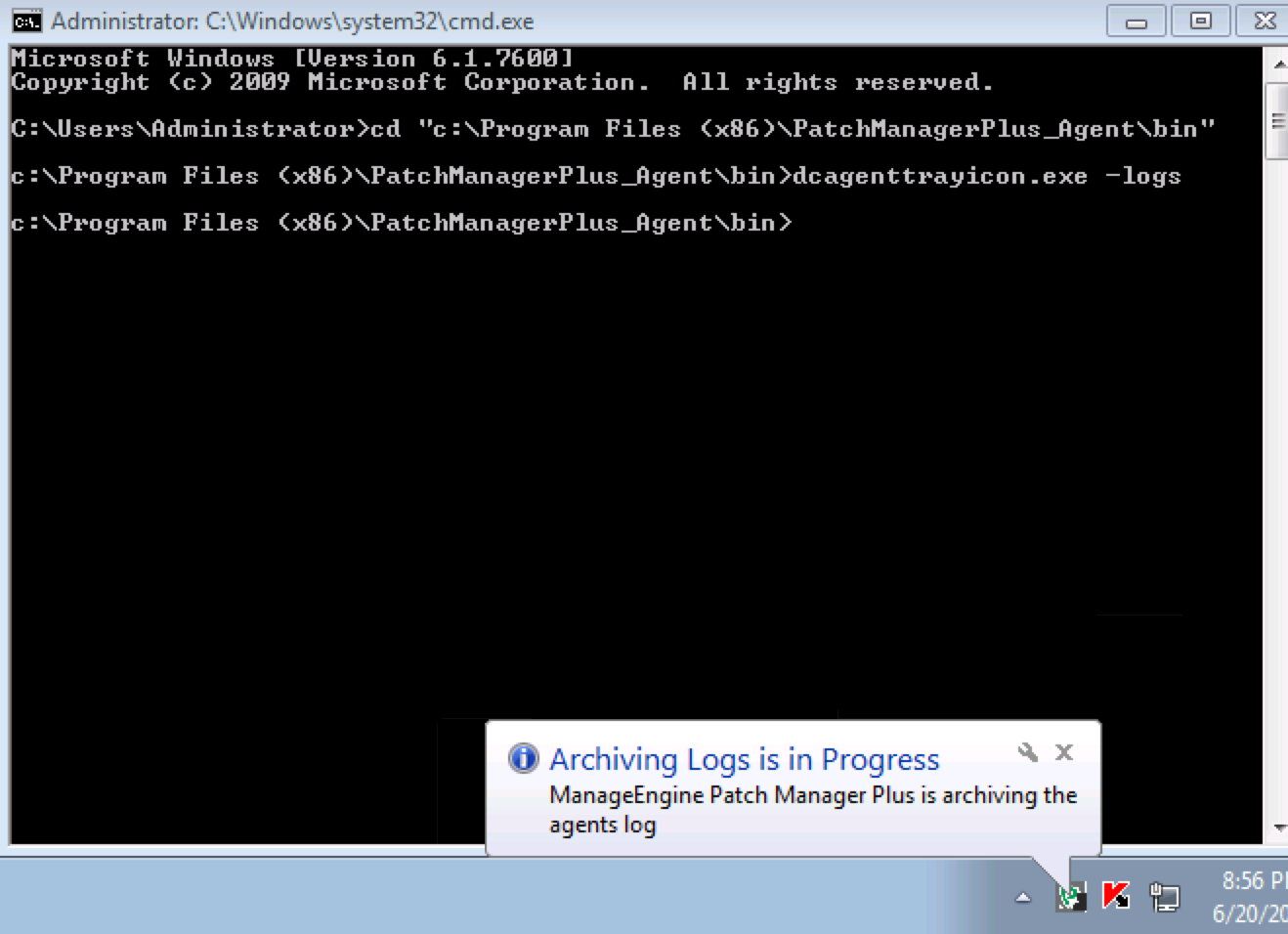
请在安装代理的计算机上执行以下操作:
- 打开终端(Terminal)命令行
- 同上述Windows代理操作,导航到安装代理的文件夹
例如,machine name: ~machine name cd /Library/UEMS_Agent/logs/
- 输入,sudo./collectlogs.sh
- 日志将被提取,并存储在UEMS_Agent文件夹中
日志文件将压缩成名为1_<计算机名>_ZOHOCORP.zip的.zip文件(例如:1_MYMAC_ZOHOCORP.zip)
请将此日志文件上传/发送到支持团队。
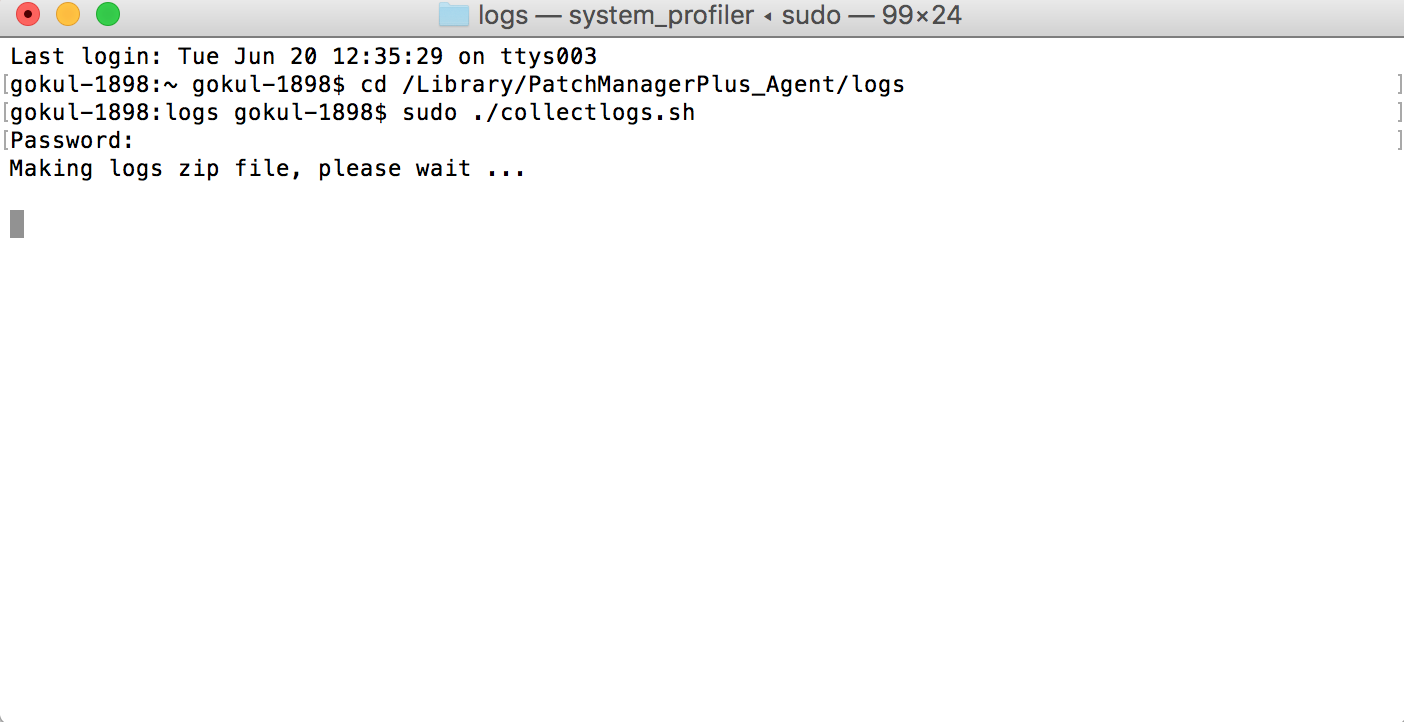
请在安装代理的计算机上执行以下操作:
- 打开终端(Terminal)命令行
- 使用下面命令打开代理日志所在位置:cd < UEMS_Agent >/logs
(默认位置:/usr/local/uems_agent)
- 输入,sudo./CollectLogs.sh
- 日志将被提取,并存储在UEMS_Agent文件夹中
日志文件将压缩成名为<计算机名>_UEMSAgent_Logs.zip的.zip文件,请将此日志文件上传/发送到支持团队。
发送给支持团队
日志文件提取并压缩完成后,使用HTTP的方式上传,注意文件大小不能超过20GB。步骤如下:
- 用Web浏览器打开网址https://bonitas2.zohocorp.com
- 产品选择Patch Manager Plus Cloud
- 填写工单号(如果有)
- 选择上传的日志所属模块
- 填写您的电子邮件地址,和接受通知的电子邮件地址
- 填写问题描述
- 点击“添加文件”上传压缩好的日志文件
- 点击“上传”
上传压缩日志文件成功。